本ページ内には広告が含まれます

LINEの「スタンプショップ」から絵文字を購入します。購入したLINE絵文字は通常の絵文字と同様にトークなどで使用できます。
* LINEで絵文字を購入し送受信するには、バージョン8.5.0以降が必要です。
目次:
![]() LINEアプリで「スタンプショップ」から絵文字を購入する
LINEアプリで「スタンプショップ」から絵文字を購入する
![]() LINEアプリで購入した絵文字を送受信する
LINEアプリで購入した絵文字を送受信する
LINEアプリで「スタンプショップ」から絵文字を購入します。
1. LINEアプリでスタンプショップにアクセスする
LINEアプリ下部の「ウォレット」タブから「スタンプショップ」をタップして、スタンプショップを表示します。上部のタブから「EMOJI」に切り替えることで、絵文字を一覧表示できます。
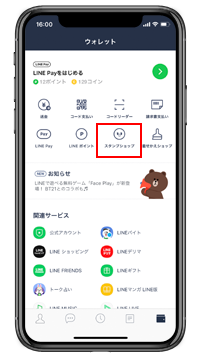
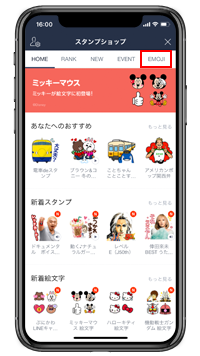
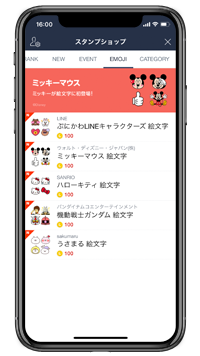
2. LINEのスタンプショップで絵文字を購入する
スタンプショップで(ダウンロード)購入したい絵文字を選択します。「購入する」をタップし、確認画面で「OK」を選択することで、絵文字を購入・ダウンロードが開始されます。
![]() コインが足りない場合はチャージが必要になります。LINEコインをチャージする方法は「LINEアプリでコインを購入(チャージ)する」をご覧ください。
コインが足りない場合はチャージが必要になります。LINEコインをチャージする方法は「LINEアプリでコインを購入(チャージ)する」をご覧ください。
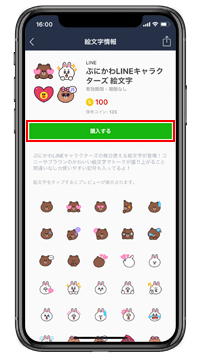


![]() 絵文字のプレビューを表示する
絵文字のプレビューを表示する
絵文字の購入画面で、絵文字のプレビューを表示することができます。一覧から絵文字をタップして選択することでプレビューを表示できます。
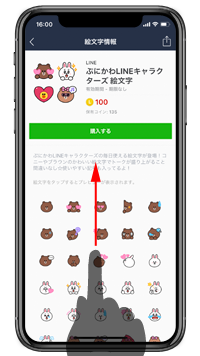


購入したアニメーションスタンプのダウンロードが完了すると、自動的に"絵文字キーボード"に購入した絵文字が追加されます。トーク画面などからキーボード上の"スマイル"アイコンをタップし、購入した絵文字を選択することで、絵文字一覧を表示・送信できます。
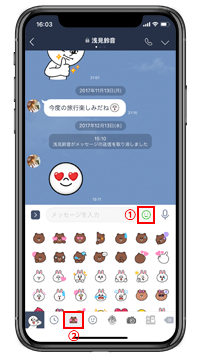
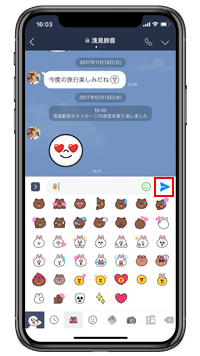
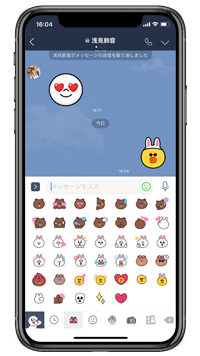
![]() 関連情報
関連情報
【Amazon】人気のiPhoneランキング
更新日時:2025/12/17 08:00
【最大57%ポイント還元】人気のKindleマンガ
更新日時:2025/12/17 08:00